Hogyan lehet megtalálni a jelszavakat Mac gépen (09.15.25)
Általában úgy állítja be a Mac számítógépét, hogy megjegyezze és automatikusan kitöltse a jelszavakat? Nos, bár ez meglehetősen hasznos lehet, néha a jelszavak automatikus kitöltésével hátrányai vannak, különösen akkor, ha valóban emlékeznie kell és manuálisan be kell írnia őket. Szerencsére meg lehet tekinteni a mentett jelszavakat Mac-en. Az olyan Mac jelszókezelőkkel, mint a Kulcstartó, emlékezhet az alkalmazás, webhely, fiók vagy WiFi jelszavakra.
Jelszavak keresése a Kulcstartó használatávalA Kulcstartó egy beépített jelszókezelő, amely különböző típusú Mac jelszavakat tárol. Így találhatja meg a jelszavakat Mac gépen a Kulcstartó használatával:
- Keresse meg a Kulcstartó elérését a Command + szóköz billentyűk lenyomásával, majd írja be a Kulcstartó elemet a Spotlight keresősávjába.
- Ellenőrizze az oldalsávot balra, és menj a Kategóriához. Kattintson a Jelszavak elemre.
- Görgessen felfelé és lefelé a kívánt jelszó megkereséséhez.
- Ha korábban sokszor módosított egy jelszót, akkor néhány dátumot társítanak hozzá. Csak kattintson duplán a legfrissebb eredményre.
- Figyelje meg a Jelszó megjelenítése melletti négyzetet. Kattintson rá.
- Adja meg a számítógépére való bejelentkezéshez használt jelszót.
- Ekkor megjelenik a jelszó.
Ha elfelejtette a WiFi jelszavát, és egy látogató kéri, akkor ezzel a módszerrel lekérheti a WiFi jelszavát. Csak győződjön meg róla, hogy tudja a WiFi-hálózat nevét.
- Nyissa meg a Kulcstartó-hozzáférést a Command + szóköz billentyűk használatával a Spotlight megnyitásához. Miután megnyitotta, írja be a „Kulcstartó” kifejezést a keresősávba.
- A Kulcstartó-hozzáférés alatt keresse meg a hálózat nevét.
- Kattintson duplán a legrelevánsabb találatra. li>
- Ezúttal, amikor a Jelszó megjelenítése gombra kattint, a rendszer megkéri, hogy adja meg rendszergazdai felhasználónevét és jelszavát. Ha elfelejtette felhasználónevét, kattintson a képernyő tetején található Apple logóra, és ellenőrizze annak a fióknak a felhasználónevét, amelyen jelenleg bejelentkezett.
- Most a jelszó megjelenik a Jelszó megjelenítése melletti mezőben. .
Míg a Safari segítségével könnyedén megjegyezheti egy adott webhely felhasználónevét és jelszavát azzal, hogy kitölti őket helyettük, néha csak meg kell maga adja meg őket. Arra az esetre, ha elfelejtette felhasználóneveit és jelszavait, a Safari valószínűleg mindet elmentette az Ön számára. Így fedheti fel felhasználóneveit és jelszavait a Safari-ban:
- Nyissa meg a Safari alkalmazást.
- Nyissa meg a Safari menüt, és kattintson a Beállítások & gt; Jelszavak.
- Jelölje be a kiválasztott webhelyek jelszavainak megjelenítése melletti jelölőnégyzetet. Vegye figyelembe, hogy ehhez adminisztrátori jelszót kell megadnia.
- Válassza ki a listából azt a weboldalt, amelynek jelszavát el szeretné adni.
- Kattintson az Engedélyezés lehetőségre, ha engedélyt kérnek.
- Most el kell adni az adott webhely bejelentkezési adatait.
- Ezeket a lépéseket megismételheti a Safari-ban tárolt egyéb webhelyek bejelentkezéseinek feltárásához.
- Miután megszerezte a szükséges jelszót, törölheti a jelet a kijelölt webhelyek jelszavainak megjelenítése melletti négyzetből. biztonsági okokból. Választhatja a jelszavak eltávolítását is a listából, ha nem szeretné, hogy azokat a Safari mentse el.
A kulcstartó-hozzáférés biztosan sok jelentős előnyt kínál az átlagos Mac-felhasználók számára. , de néha túl sok jelszó van a kezeléshez. Szerencsére néhány alkalmazást a probléma megoldására terveztek, mivel segítenek a Mac felhasználóknak a jelszavak rendszerezésében és tárolásában. Ezeket az alkalmazásokat jelszókezelőknek nevezzük. Az alábbiakban öt legjobb jelszókezelő alkalmazást sorolunk fel a Mac számára:
1. Dashlane 
A biztonságos digitális pénztárca mellett a Dashlane jelszókezelőként is működik. Ez a fantasztikus alkalmazás ingyenes verzióként érkezik, de több funkcióval prémium verzióra frissíthető, például képes támogatni a különböző platformokat és kezelni az eszközök sokaságát szinkronban.
A Dashlane eléréséhez csupán egy fő jelszót kell használnia, amelyet nem tárolnak és nem rögzítenek. Ezt követően hozzáférhet egy biztonságos rendszerhez, amely adatokat tárol és biztonságot tárol AES-256 titkosítással.
A Dashlane számos más figyelemre méltó funkcióval rendelkezik, mint például kétfaktoros hitelesítés, automatikus jelszógenerálás, műszerfal, riasztások a biztonság megsértéséről, biztonságos biztonsági mentés és negyedéves jelentés a biztonsági irányelvek elemzéséről.
Mint fent említettük, ez az alkalmazás nem csak jelszókezelő. Digitális pénztárcaként használható bankszámlaadatok, személyazonosító adatok, személyes adatok, sőt hitelkártya-információk tárolására. Mivel használata egyszerű és hatékony, a New York Times Dashlane-t a Mac egyik legjobb jelszókezelőjeként jellemezte.
2. LastPass 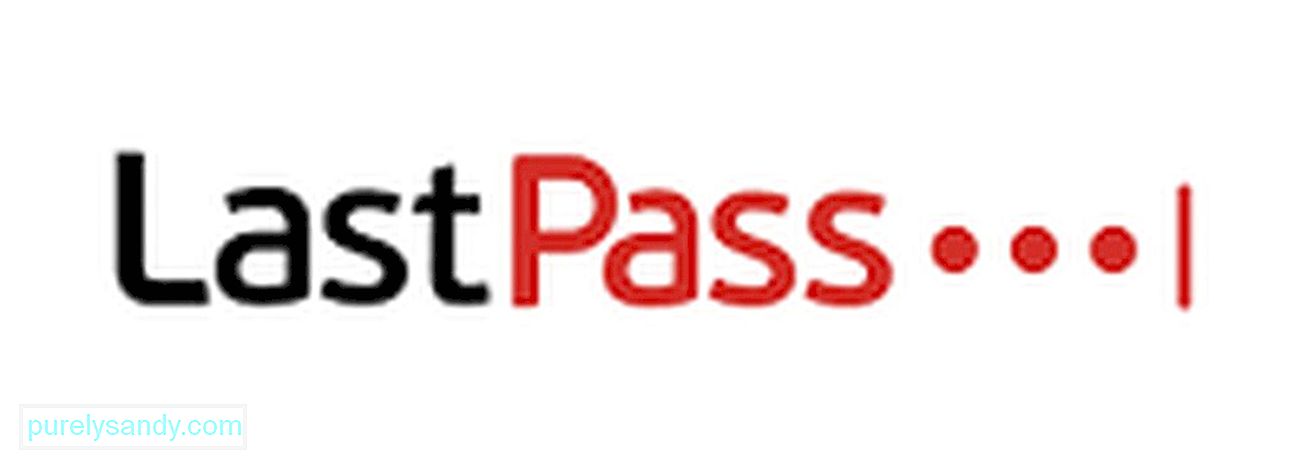
A LogMeIn Inc. fejlesztette ki, a LastPass egy sokoldalú jelszókezelő a Mac számára. Bár ez egy ingyenes kereskedelmi szoftveralkalmazás, prémium verzióval is rendelkezik, amely együttműködik az iOS, az Android és az OS X rendszerekkel. A jelszókezelőben az a legjobb, hogy számos izgalmas funkcióval rendelkezik, beleértve a jelszavak automatikus kitöltését a webhelyeken , valamint a személyes adatok formában. Jelszógenerátorral is rendelkezik, amely segít a felhasználóknak biztonságos jelszavak létrehozásában karakterkombináció segítségével. Ha megbízható, mégis ingyenes jelszókezelőt keres a Mac számára, akkor a LastPass jó választás.
3. KeePassX 
Egy másik megbízható jelszókezelő a Mac számára a KeePassX. Ez egy nyitott img és ingyenes alkalmazás, amely két változatban kapható: telepíthető és hordozható. Beépített szolgáltatásokkal és képességekkel rendelkezik, amelyek a mai Mac egyik legjobb jelszókezelőjévé tették. A jelszó megőrzésén kívül harmadik féltől származó eszközökkel és plug-inekkel működik, és biztonságos jelszavakat generálhat. Érdekes módon funkciói más eszközökre, platformokra és böngészőkre is kiterjeszthetők. Kezdetben ezt a jelszókezelőt egy open-img közösség hozta létre a Windows számára. KeePass-nak hívták. Nemrégiben terjesztették ki tartományát az OS X eszközökre, így több platformos alkalmazássá vált.
4. 1Password 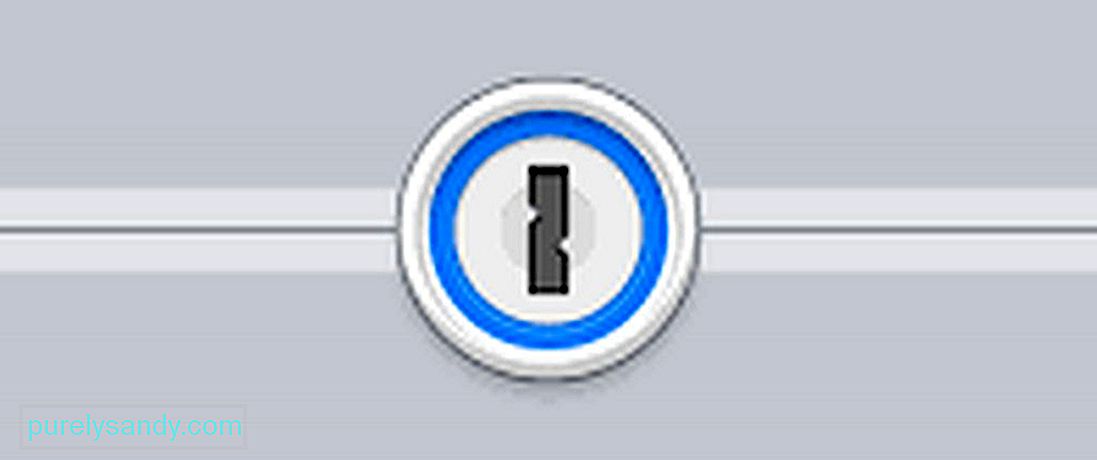
Bár az 1Password fizetős kereskedelmi eszköz, 30 napos próbaidőszakon belül ingyenesen használható. Ennek a jelszómegőrzőnek az a célja, hogy a Mac felhasználók csak egy jelszót emlékezzenek meg, amelyet fő jelszónak hívnak. A bejelentkezés után a felhasználók hozzáférhetnek az eszköz adatbázisához, ahol a jelszavakat AES-256 titkosítással tárolják és biztonságossá teszik. kódok, és még sok más. Ez az eszköz integrálható a webböngészőkkel is. Így könnyebb lesz jelszavakat generálni az online számlák regisztrációjához, illetve személyes adatok vagy hitelkártya-adatok kitöltéséhez.
CsomagolásVegye figyelembe, hogy itt fontos információkkal foglalkozik, ezért különösen óvatosnak kell lennie, miközben a jelszavakat és egyéb információkat olyan jelszókezelőkkel tárja fel vagy tárolja, mint a Kulcstartó. Persze, az ezeken a jelszókezelőkön elmentett adatok védettek lehetnek, de soha nem lehet tudni, vannak-e körülötted kíváncsiskodók. Mielőtt jelszavakat találna a Mac gépén, győződjön meg arról, hogy senki sincs a közelében.
Most, hogy megszerezte a szükséges információkat, itt az ideje, hogy javítsa Mac teljesítményét a Mac javító alkalmazással. Ezzel az eszközzel a Mac számítógépére telepítve megoldhatja a lehetséges problémákat és gyors javításokat hajthat végre, hogy a lehető legjobban tudja használni a számítógépét.
Youtube videó: Hogyan lehet megtalálni a jelszavakat Mac gépen
09, 2025

